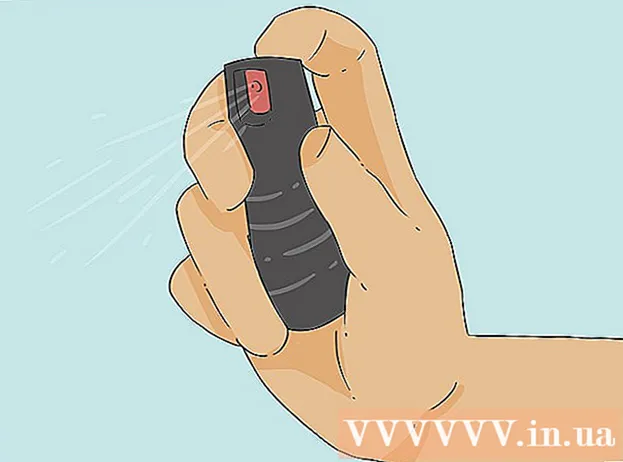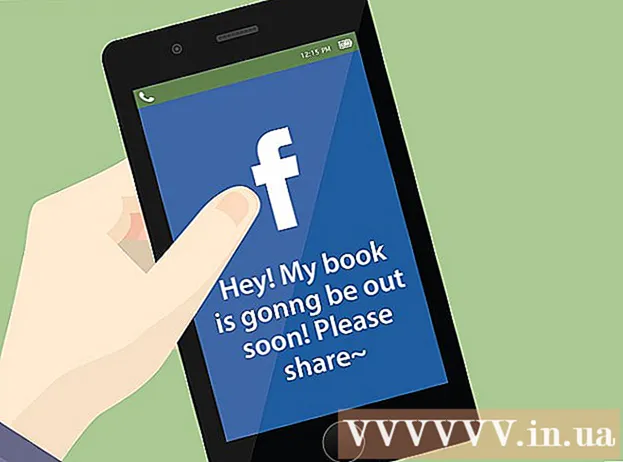লেখক:
Florence Bailey
সৃষ্টির তারিখ:
26 মার্চ 2021
আপডেটের তারিখ:
2 জুলাই 2024

কন্টেন্ট
আপনি কি কখনও একই কমান্ডটি অটোক্যাডে একাধিকবার ব্যবহার করেছেন? একটি সহজ উপায় চান? তিনি আছেন! একটি টুলবার বোতাম তৈরি করতে এই সহজ ধাপগুলি অনুসরণ করুন যা আপনার জন্য বেশিরভাগ কাজ করবে!
ধাপ
 1 উদাহরণস্বরূপ, আমরা একটি কমান্ড তৈরি করব যা বস্তুর জায়গায় অনুলিপি করবে।
1 উদাহরণস্বরূপ, আমরা একটি কমান্ড তৈরি করব যা বস্তুর জায়গায় অনুলিপি করবে।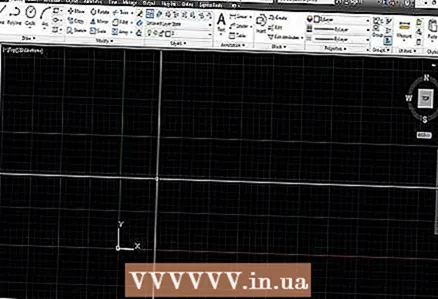 2 অটোক্যাড শুরু করুন।
2 অটোক্যাড শুরু করুন। 3 কমান্ড লাইনে "CUI" লিখুন এবং "Enter" কী টিপুন। এটি কাস্টমাইজ ইউজার ইন্টারফেস ডায়ালগ বক্স নিয়ে আসবে।
3 কমান্ড লাইনে "CUI" লিখুন এবং "Enter" কী টিপুন। এটি কাস্টমাইজ ইউজার ইন্টারফেস ডায়ালগ বক্স নিয়ে আসবে। 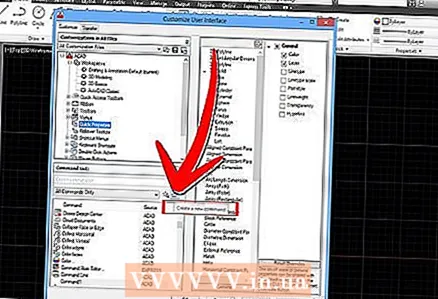 4 কমান্ডের তালিকায় ডান ক্লিক করুন এবং নতুন কমান্ড নির্বাচন করুন।
4 কমান্ডের তালিকায় ডান ক্লিক করুন এবং নতুন কমান্ড নির্বাচন করুন।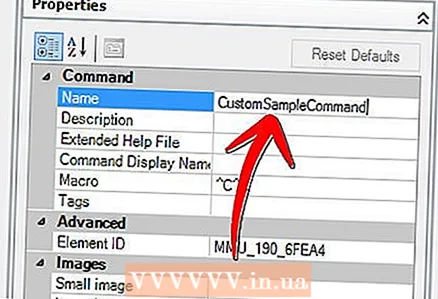 5 এর কার্যকারিতা বর্ণনা করতে কমান্ডের নাম পরিবর্তন করুন।
5 এর কার্যকারিতা বর্ণনা করতে কমান্ডের নাম পরিবর্তন করুন।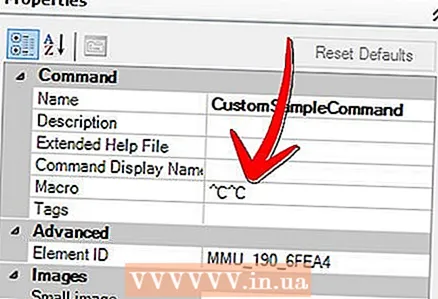 6 বৈশিষ্ট্যগুলিতে নতুন ম্যাক্রোর পরামিতিগুলি পরিবর্তন করুন। কপি ইন প্লেস কমান্ডে এই ম্যাক্রো আছে: "^ C^ C_copy 0,0 0,0"। "^ C" মানে "বাতিল" বা "Esc" কী টিপে সমতুল্য। সর্বদা আপনার কমান্ডটি দুটি "^ C" দিয়ে শুরু করুন আপনি যে কোন কমান্ড থেকে বেরিয়ে আসতে পারেন। "_ কপি" কপি কমান্ডটি চালায়। স্পেস কমান্ড লাইনে স্পেসবার টিপে একই কাজ করে। কপি কমান্ড তারপর একটি বেস পয়েন্ট জিজ্ঞাসা করে এবং আমাদের ম্যাক্রো ইনপুট 0,0 হবে। জায়গায় অনুলিপি করতে, অনুলিপি গন্তব্যের জন্য 0.0 নির্দিষ্ট করুন।
6 বৈশিষ্ট্যগুলিতে নতুন ম্যাক্রোর পরামিতিগুলি পরিবর্তন করুন। কপি ইন প্লেস কমান্ডে এই ম্যাক্রো আছে: "^ C^ C_copy 0,0 0,0"। "^ C" মানে "বাতিল" বা "Esc" কী টিপে সমতুল্য। সর্বদা আপনার কমান্ডটি দুটি "^ C" দিয়ে শুরু করুন আপনি যে কোন কমান্ড থেকে বেরিয়ে আসতে পারেন। "_ কপি" কপি কমান্ডটি চালায়। স্পেস কমান্ড লাইনে স্পেসবার টিপে একই কাজ করে। কপি কমান্ড তারপর একটি বেস পয়েন্ট জিজ্ঞাসা করে এবং আমাদের ম্যাক্রো ইনপুট 0,0 হবে। জায়গায় অনুলিপি করতে, অনুলিপি গন্তব্যের জন্য 0.0 নির্দিষ্ট করুন। 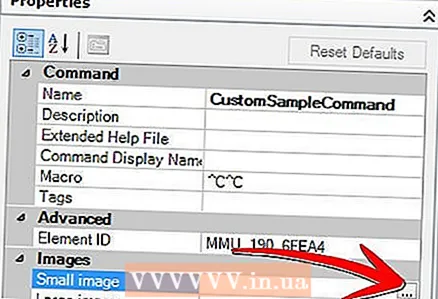 7 আপনি চাইলে নতুন দলে একটি আইকন যোগ করুন।
7 আপনি চাইলে নতুন দলে একটি আইকন যোগ করুন।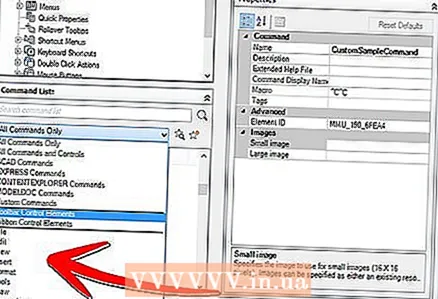 8 এটি একটি বিদ্যমান টুলবারে সরান বা আপনার নিজের তৈরি করুন।
8 এটি একটি বিদ্যমান টুলবারে সরান বা আপনার নিজের তৈরি করুন।
পরামর্শ
- এই নিবন্ধটি অটোক্যাড ২০০ in -এ লেখা হয়েছিল। এটি অটোক্যাডের আগের সংস্করণগুলিতে কাজ নাও করতে পারে।
- ইউজার ইন্টারফেস (CUI) প্রথম অটোক্যাড 2006 সালে চালু করা হয়েছিল। অতএব, এটি অটোক্যাড 2005 বা তার আগের সংস্করণগুলিতে কাজ করবে না।
সতর্কবাণী
- আপনি আপনার নিজের কমান্ড এবং টুলবার তৈরিতে এতটাই জড়িয়ে পড়তে পারেন যে আপনি কাজটি নাও করতে পারেন!
তোমার কি দরকার
- কম্পিউটার
- অটোক্যাড 2006 বা তার পরে
- একটি দরকারী কমান্ডের ধারণা